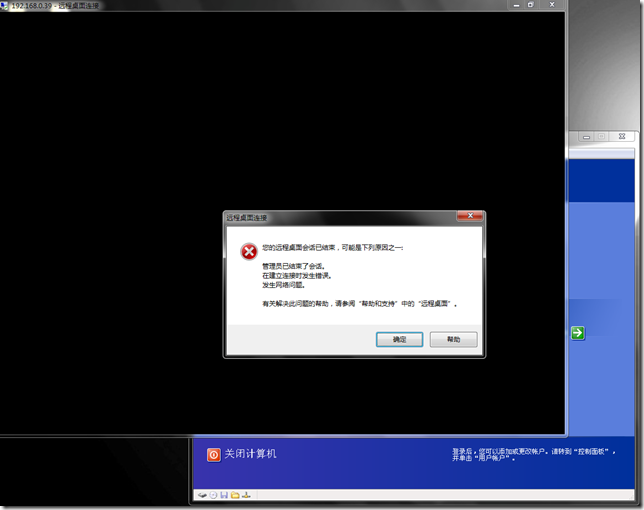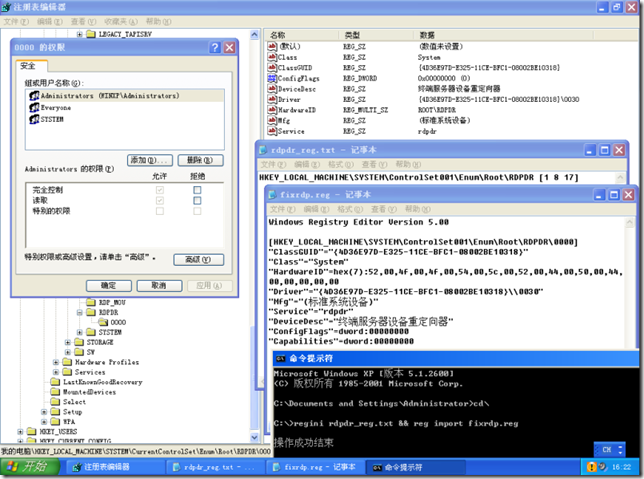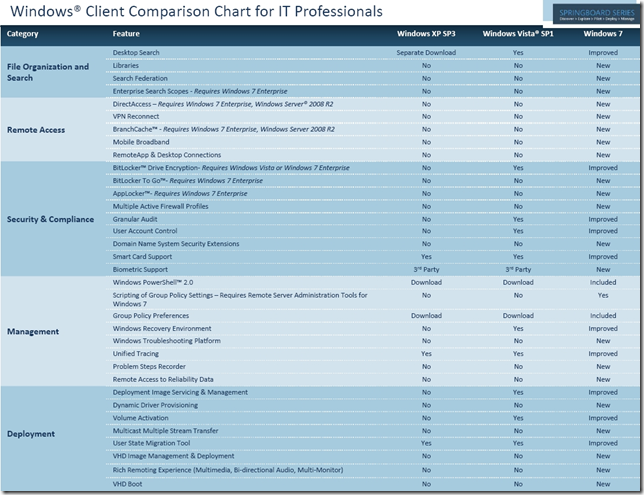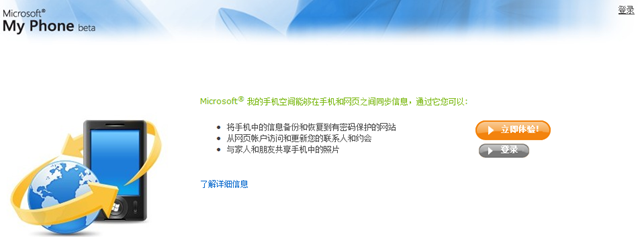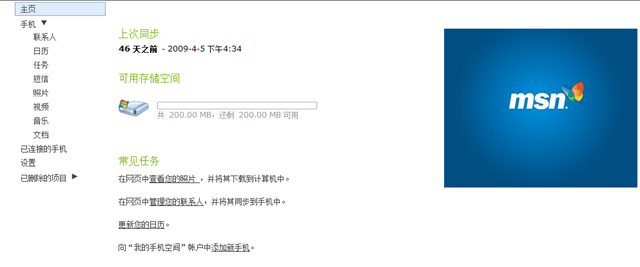修复 Windows XP 的 Remote Desktop 服务
最近在 Hyper-V 下使用虚拟机制作了一份通用类型的 Windows XP 系统映像,使用 Imagex 将其打包为 WIM 格式。除了方便自己使用外,也在 MDT2010 Beta 上进行部署测试。硬件兼容性和 HAL 的问题从目前的测试来看还是很正常的,不过还是需要大范围的部署在不通类型的 PC 上才能测试出是否可靠!但是当前所遇到的一个已知问题就是部署后的 Windows XP 其 Remote Desktop 服务无法正常工作,导致远程访问失败!具体表现如下图所示:
出现这个故障的原因是我在封装前使用 devcon 命令删除了所有的硬件,这就导致那些以虚拟硬件方式存在的服务也一并被删除。查阅了相关的资讯,创建了所需的注册表相关键值信息,在导入时提示访问注册表出错,经查是注册表相关项的安全权限限制了当前帐户的访问,如下图所示!
要解决上面提到的问题就需要重新配置安全权限并导入之前已经创建好的注册表文件,手工操作很简单,但是考虑到映像本身的问题,涉及到今后部署需要反复的手工操作确实非常麻烦,所以我需要依靠系统自带的命令以批处理方式来解决!从而实现自动修复的目标!这里需要涉及到两个系统命令,一个是“regini.exe”,用于修改注册表内容和权限的工具;另一个是“reg.exe”,控制台下的注册表实用工具,与“regedit 和 regedt32”类似,用于注册表的导入和导出。
首先,我创建一个 rdpdr_reg.txt 的文件,内容如下:
这个文件用于指定要修改的注册表项的具体位置和所分配的对应权限,其中 1 表示 Administrators 有完全控制权限,8 表示 Everyone 有读取权限,17 表示 SYSTEM 有完全控制权限。执行命令行”regini rdpdr_reg.txt“ 进行修改。另外,根据微软官方的 KB 进行操作,发现如果不事先创建好该配置文件而直接输入命令加地址和权限配置并不能生效,很奇怪!
之后,创建一个 fixrdp.reg 的注册表文件,内容如下:
使用 命令行“reg import fixrdp.reg”进行导入。
最后根据实际的需要手工执行或编写成批处理文件加入到系统映像中即可。通过上述操作后,重新启动计算机故障得以解决!因为 Blog 显示代码有问题,所以特别将涉及到的配置文件上传到 Blog 供大家下载使用。下载地址:http://goxia.maytide.net/upfiles/fixrdp.zip
三款主流型 Windows Client 功能对比
通过下图图表展示的 Windows 7、Windows Vista、Windows XP 的功能对比,我们可以很清晰的了解目前这三款主流型 Windows 操作系统在功能上的改进和区别。 相信广大的用户是非常地期待 Windwos 7 RTM!
Microsoft MyPhone 中文版已经上线开始公测
如果之前你看过我的另一篇日志《绕过排队邀请提前体验 Microsoft MyPhone》,那么应该对微软最新的线上服务 MyPhone 有所了解,使用了一段时间会发现 MyPhone 真的十分的方便,起码对于 Windows Mobile 手机来讲。而现在看到的这张图确实令我很兴奋!因为本地化的语言界面已经上线了,那么更加方便我们使用。
登录到 Microsoft MyPhone 后,里面的操作界面也都是中文的了,虽然 Beta 阶段还只是提供了 200MB 的使用空间,但是对于我们同步备份 Windows Mobile 手机里的联系人、日历、任务、短信是足够用了!根据实际的测试使用 GPRS 连接同步是非常快的,但是如果真用于照片、视频、音乐、文档的同步我想暂时还是时候!
最后请记住 Microsoft MyPhone 的网站地址 http://myphone.microsoft.com,如果你使用手机则直接访问 http://myphone.microsoft.com/install 下载 Microsoft MyPhone 的客户端即可。